如何在Windows 10中关闭自动更新地图(或位置服务/地图应用更新)
在Windows 10系统中,许多用户发现地图应用会自动更新,这虽然能确保我们获取到最新的地理信息,但有时也会占用不必要的系统资源或网络带宽。特别是对于那些偏好使用离线地图的用户来说,关闭自动更新地图功能就显得尤为重要。下面,我将以通俗易懂的方式详细介绍如何在Windows 10中关闭地图的自动更新功能。
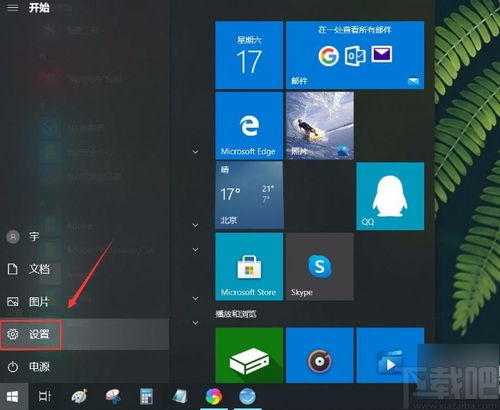
打开设置,进入应用管理
首先,你需要打开Windows 10的设置界面。这可以通过点击电脑桌面左下角的“开始”图标按钮来实现。点击后,上方会出现一个开始菜单窗口,在这个窗口的左侧,你可以找到“设置”选项(一个小齿轮图标)。点击它,就进入了Windows的设置页面。
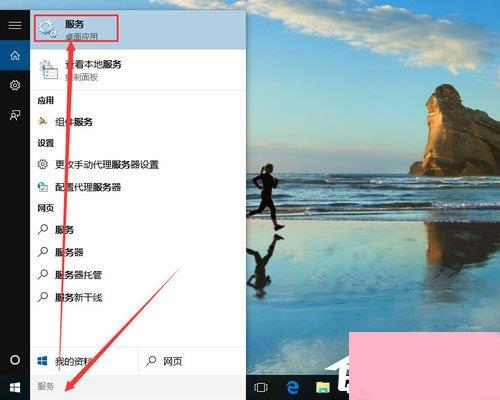
寻找并点击“应用”
在设置页面中,你需要找到并点击“应用”选项。这个选项通常位于页面的左侧,负责管理系统中的应用程序和相关设置。点击“应用”后,页面会切换到应用管理界面,这里列出了系统中安装的所有应用及其相关信息。
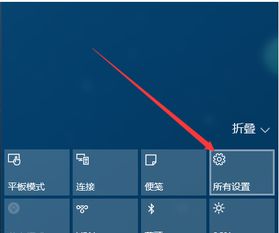
进入“离线地图”设置
在应用管理界面中,你需要继续寻找“离线地图”选项。这个选项可能不在页面的最显眼位置,但通常位于左侧菜单的某个子项下。仔细查找,直到你找到并点击了“离线地图”选项。这时,你会看到与离线地图相关的设置选项。
关闭自动更新地图
在离线地图的设置界面中,你会找到“地图更新”或类似名称的选项。这个选项下方通常会有一个开关按钮,用于控制地图的自动更新功能。默认情况下,这个开关可能是开启的,表示地图应用会定期检查并更新地图数据。为了关闭这一功能,你只需点击这个开关按钮,将其从“开”切换到“关”的状态。
确认并退出设置
关闭自动更新功能后,不要忘记点击页面上的确认或保存按钮(如果有的话),以确保你的设置生效。然后,你可以安全地退出设置页面,回到桌面。此时,Windows 10系统的地图应用就不会再自动更新地图数据了。
注意事项与额外提示
1. 检查版本兼容性:不同版本的Windows 10系统可能在界面布局上略有差异,但大致的操作流程是相似的。如果你在操作过程中遇到困难,建议查阅最新的官方文档或教程。
2. 手动更新地图:虽然关闭了自动更新,但你仍然可以手动检查并更新地图数据。这可以通过地图应用内的相关设置或菜单项来实现。如果你需要最新的地图信息,可以定期手动更新。
3. 节省资源:关闭地图的自动更新功能不仅可以减少网络带宽的占用,还可以节省系统资源,提高设备的运行效率。特别是对于那些经常需要长时间使用电脑的用户来说,这一设置尤为重要。
4. 了解更新内容:虽然你可能选择了关闭自动更新,但了解每次更新的内容仍然是有益的。这可以帮助你决定是否需要在某个特定时间点手动更新地图数据。
5. 备份重要数据:虽然关闭地图自动更新与数据备份没有直接关系,但定期备份你的重要数据总是一个好习惯。这可以防止因系统更新或其他意外情况导致的数据丢失。
通过上述步骤,你可以轻松地在Windows 10系统中关闭地图的自动更新功能。这一设置不仅可以帮助你节省系统资源和网络带宽,还可以让你根据自己的需求来管理地图数据的更新。希望这篇文章对你有所帮助!
- 上一篇: 一键直拨!申通快递官方服务热线
- 下一篇: 揭秘'Busy'——这个英文单词背后的忙碌哲学与深层含义
新锐游戏抢先玩
游戏攻略帮助你
更多+-
02/07
-
02/07
-
02/07
-
02/07
-
02/07









